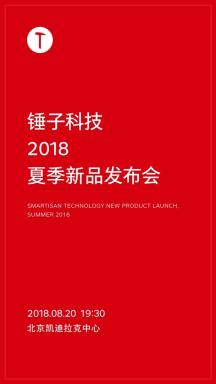Naklejki Memoji; Nowa funkcja w iOS 13!
Bez Kategorii / / August 05, 2021
Pierwszy jabłko używał Animoji, a później marka ma teraz również Memoji! czyli teraz z najnowszym IOS 13, jabłko wprowadził naklejki Memoji. Memoji to spersonalizowana naklejka, której można używać z naklejkami iMessage. Oznacza to, że jest to oparte na oryginalnych kreacjach, a tych cyfrowych naklejek można używać w aplikacjach na iPhone'a i iPada, tak jak każdy inny pakiet naklejek dostępny na klawiaturze. Naklejki Memoji oferują zabawny sposób używania dowolnego niestandardowego Memoji w rozmowach Wiadomości na iPhonie lub iPadzie.
Spis treści
- 0.1 Naklejki Memoji!
- 0.2 Jak tworzyć i używać Memoji na swoim Apple iPhone lub iPad?
- 0.3 Jak korzystać z tych Memoji w smartfonach z systemem Android?
-
1 Jak zapisać naklejki Memoji w WhatsApp na Androida?
- 1.1 Jak korzystać z naklejek, które dodałeś do ulubionych
Naklejki Memoji!
Naklejki Memoji są dostępne na iOS i iPad OS począwszy od wersji 13. Apple wypuściło iOS 13 z wieloma funkcjami, w tym Animojis i Memojis mogą być używane jako naklejki dla prawie wszystkich aplikacji do obsługi wiadomości błyskawicznych. tj. oprócz iMessage, użytkownicy iPhone'a mogą teraz również wysyłać naklejki Animoji i Memoji na WhatsApp jako naklejki WhatsApp. I wreszcie, tych naklejek Memoji można używać na różne zabawne sposoby, aby wstawiać je do wiadomości i ozdabiać rozmowy prowadzone na urządzeniu Apple. Niestety Memoji nie jest dostępne dla użytkowników Androida. Ponieważ Memoji jest wyłączną funkcją iOS. Ale wykonując kilka trudnych czynności, możesz użyć tego w swoim WhatsApp na smartfonie z Androidem. Przejdziemy do tego tematu na końcu tego wpisu.
Prowadzimy naszych czytelników!
W tym poście chcieliśmy najpierw nauczyć naszych czytelników, jak tworzyć Memoji i używać ich w codziennym życiu zamiast naklejek innych firm, których teraz używacie. Przechodząc do wymagań dotyczących używania naklejek Memoji, potrzebujesz do tego swojego iPhone'a lub iPada, który działa na najnowszym iOS 13. Ponieważ poprzednie wersje naklejek Memoji nie obsługują tej funkcji. Możliwość tworzenia nowego Memoji wymaga posiadania iPhone'a X lub nowszego. Jeśli więc masz starszego iPhone'a lub iPada, przejdź do kroku 5, gdzie zamiast tego opiszemy, jak używać tych naklejek. Bez dalszych opóźnień, oto kroki, aby stworzyć własną naklejkę Memoji.
Jak tworzyć i używać Memoji na swoim Apple iPhone lub iPad?
- W tym celu najpierw otwórz domyślną aplikację „Wiadomości” i przejdź do dowolnej posiadanej wiadomości. Do ustawienia Memoji nie jest konieczne używanie iMessage. Możesz korzystać z aplikacji innych firm, które mają opcję wysyłania naklejek. Na przykład możesz użyć WhatsApp, Facebook Messenger, Twittera lub Telegrama do wysyłania Memoji. Teraz stuknij ikonę „Memoji”, która znajduje się zaraz obok ikony Apple App Store. Po kliknięciu ikony Memoji, stuknij ikonę „+”, którą możesz zobaczyć jako pierwszą ikonę.
- Teraz zostaniesz przekierowany do sekcji, w której telefon zaczyna śledzić mimikę i ruchy. W tym menu możesz dostosować cechy twarzy do swojego wyglądu, takie jak odcień skóry, fryzura, kolor oczu, uszy, zarost i inne. To prawie to samo, co dostosowywanie Bitmoji w Snapchacie.
- Co więcej, jest tu wiele dostosowań, co ciekawe, Apple nawet pozwoliło nam dodać AirPods w uszach do twojego awatara 3D i szczerze wygląda świetnie. Po wykonaniu wszystkich tych dostosowań, gdy jesteś zadowolony z dostosowania w Memoji, kliknij „Gotowe”, które możesz zobaczyć w prawym górnym rogu iPhone'a lub iPada.
Ostatnie dotknięcia!
- Po wykonaniu tego kroku możesz teraz zobaczyć swój nowo utworzony awatar w sekcji Memoji. Szczerze mówiąc, Bitmoji w Snapchacie zapewnia również podobne dostosowanie. Co więcej, to nowo utworzone Memoji można zawsze edytować, dotykając trzech kropek, które znajdują się w pobliżu listy wszystkich naklejek, które masz na klawiaturze.
- Klikając na te trzy kropki, możesz utworzyć nowe Memoji lub duplikat istniejącego. W tym celu po prostu dotknij „Edytuj”, aby jeszcze bardziej dostosować bieżące Memoji. Podczas edycji możesz edytować i zachować to Memoji, które pasuje do Twojego obecnego wyglądu.
- OK, teraz pomyślnie utworzyłeś Memoji i aby zacząć używać naklejek nowo utworzonego Memoji lub dowolnej z domyślnych naklejek Memoji, które są już dostępne na Twoim urządzeniu, po prostu otwórz klawiaturę i dowolną aplikację do przesyłania wiadomości i dotknij ikony „Emoji”, która jest umieszczona w lewym dolnym rogu iPhone'a lub iPada i możesz ją zobaczyć tuż pod klawiatura. Po kliknięciu tej ikony emoji zauważysz najczęściej używane Memoji po lewej stronie klawiatury. Ponadto, aby wyświetlić wszystkie dostępne naklejki Memoji, wystarczy dotknąć ikony „potrójnej kropki”, którą można tam zobaczyć.
- Stąd po prostu przewiń w dół wszystkie różne Memoji, a aby wysłać dowolne Memoji, po prostu je dotknij.
Jak korzystać z tych Memoji w smartfonach z systemem Android?
Oficjalnie nie można tworzyć własnych, dostosowanych memoji na smartfonie z Androidem. Jest to dostępne tylko na iPhone'ach z systemem iOS 13 lub iPadzie z systemem iPad OS 13. Jednak z pewnymi poprawkami możesz tego używać również na smartfonach z Androidem. Wcześniej, gdy wyślesz te naklejki Memoji, będzie to obraz w WhatsApp. Ale dzięki najnowszej aktualizacji możesz wysłać to Memoji jako naklejkę. Oznacza to, że kiedy wyślesz te naklejki Memoji, wyślesz je jako zwykłą naklejkę WhatsApp i możesz ją łatwo zapisać na swoim smartfonie z Androidem. Postępuj zgodnie z instrukcjami używania Memoji w smartfonach z systemem Android. Do tego potrzebny jest również Twój iPhone.
- Najpierw otwórz WhatsApp na swoim iPhonie i wybierz czat, z którego korzysta użytkownik Androida.
- Teraz dotknij pola wprowadzania tekstu, a teraz dotknij ikony Emoji, którą możesz zobaczyć na klawiaturze iOS.
- Dalej przesuń palcem w prawo i dotknij ikony trzech kropek wśród Animojis. Teraz przesuń i wybierz własną twarz Memoji.
- Tutaj możesz przesuwać palcem w górę lub w dół, aby znaleźć wszystkie Memoji z różnymi wyrażeniami.
- Stuknij każdą z twarzy Memoji, aby wysłać ją jako naklejkę WhatsApp na smartfon z Androidem.
- W tym celu dotknij dowolnego Memojis i Animojis, aby wysłać jako naklejki WhatsApp do kontaktu na iPhonie. Teraz sprawdź swój smartfon z systemem Android, na którym możesz zobaczyć naklejki Memoji, które wysłałeś z iPhone'a.
Jak zapisać naklejki Memoji w WhatsApp na Androida?
- Najlepszą częścią WhatsApp jest to, że WhatsApp umożliwia swoim użytkownikom przechowywanie i ponowne wykorzystywanie różnych naklejek przesłanych przez WhatsApp. Możesz jednak dodać te naklejki tylko do ulubionej opcji. Nie możesz zapisać tych naklejek jako jednego wybranego zestawu naklejek i udostępnić go znajomym. Wadą zapisywania wszystkich tych naklejek w ulubionych jest to, że będzie wiele naklejek z różnych grup. Więc trudno byłoby znaleźć naklejki. Mamy nadzieję, że w przyszłości WhatsApp nam na to pozwoli. Na razie wystarczy wysłać naklejki Memoji z iPhone'a na Androida za pośrednictwem WhatsApp.
- Jak wspomniano powyżej w telefonie z Androidem, dotknij naklejki Memoji, która została wysłana z iPhone'a na WhatsApp.
- Na koniec kliknij „Dodaj do ulubionych”.
Naklejki, które zapisałeś w swoich ulubionych, pozostaną, dopóki nie usuniesz ich ręcznie. Ponadto, jeśli ponownie zainstalujesz WhatsApp, zostanie on utracony. Ciesz się udostępnianiem memoji, które utworzyłeś na swoim iPhonie, na WhatsApp w Androidzie.
Jak korzystać z naklejek, które dodałeś do ulubionych
- W tym celu otwórz WhatsApp na swoim urządzeniu z Androidem.
- Otwórz czat, w którym chcesz wysłać swoje memoji, które udostępniłeś z iPhone'a.
- Teraz dotknij ikony Emoji, którą możesz zobaczyć w polu tekstowym.
- Stąd dotknij ikonę naklejki, którą możesz zobaczyć od dołu, aby przejść do menu naklejek.
- Stąd dotknij ikonę Gwiazdy, aby zobaczyć wszystkie ulubione naklejki, które do niej dodałeś.
- Teraz dotknij dowolnej z zapisanych naklejek, aby wysłać je do kontaktu lub grupy, do której aktualnie piszesz.
A więc zbliżamy się do końca tego artykułu. Tworzenie i udostępnianie memoji jest bardzo proste i nie jest trudne. Cóż, jeśli podobał Ci się ten artykuł, udostępnij go znajomym i rodzinie. Ponadto, jeśli potrzebujesz więcej takich artykułów, skomentuj poniżej lub skontaktuj się z nami za pośrednictwem poczty.
Ten student z Kalifornii jest ewangelistą technicznym i wielbicielem gadżetów, który pracuje z najnowszymi technologiami i opowiada o nich. Basith, będąc technikiem od dzieciństwa, jest podróżnikiem, smakoszem i entuzjastą sztuki.